Pinterest is een uniek platform dat een levendige ruimte biedt waar creativiteit geen grenzen kent. De focus op visuele inhoud is een knooppunt geworden voor artiesten, influencers en bedrijven die hun producten en ideeën visueel aantrekkelijk willen presenteren. Ondanks dat je meer over dit platform weet, is het leren hoe je er een video voor kunt plaatsen, maken en bewerken van cruciaal belang, vooral als je de aandacht van bezoekers op de website wilt trekken. Ga met ons mee terwijl we ons verdiepen in de tips, trucs en best practices die uw inhoud naar een hoger niveau kunnen tillen en uw online aanwezigheid kunnen versterken. Leren hoe je video's op Pinterest plaatst door dit artikel te lezen.
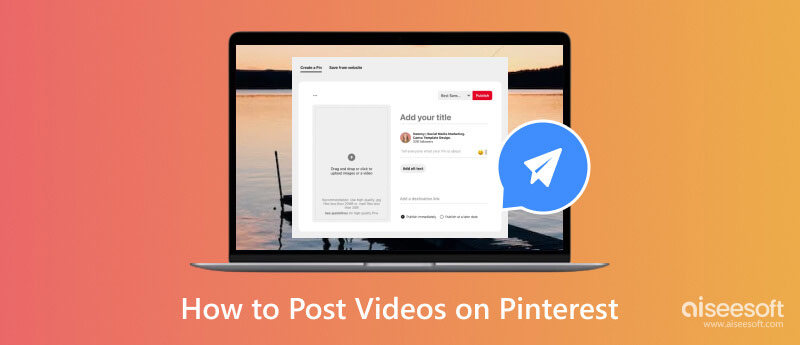
Pinterest is een bekend sociale-mediaplatform en een visuele ontdekkingsengine die is ontworpen om mensen te helpen hun interesses te vinden en ideeën op te slaan voor verschillende projecten en interesses. Met Pinterest, gelanceerd in 2010, kunnen gebruikers virtuele prikborden maken om afbeeldingen, video's en links van overal op internet op te slaan en te ordenen. Deze pins bevatten recepten, woondecoratie, mode-ideeën, reisbestemmingen, doe-het-zelf-projecten en meer.
Het platform werkt volgens het concept van visuele bladwijzers. Gebruikers kunnen door pins bladeren die door anderen zijn gemaakt, ook wel pinners genoemd, en de pins die zij interessant of inspirerend vinden op hun bord opslaan. Elke pin bevat doorgaans een afbeelding of video, een korte beschrijving en een link naar de bron, waardoor gebruikers gemakkelijk meer te weten kunnen komen over de inhoud die ze ontdekken.
Niet alleen dat, bedrijven en makers van inhoud profiteren ook van het gebruik hiervan als marketingplatform. Ze kunnen zakelijke accounts aanmaken om hun producten of diensten via pins onder de aandacht te brengen en een breder publiek te bereiken door de inhoud te optimaliseren voor zoekalgoritmen. Dus als het je doel is om producten en ideeën op een visueel aantrekkelijke manier, zoals een video, te promoten, is het essentieel dat je weet hoe je een video op Pinterest kunt uploaden; Lees de onderstaande details beter om te weten hoe.
Leren hoe je een video op Pinterest kunt toevoegen is eenvoudiger dan je denkt, vooral als je de handleiding volgt die we hieronder hebben toegevoegd. Om te beginnen is het toevoegen van een video rechtstreeks op Pinterest mogelijk als de video maximaal 5 minuten duurt en de indeling MP4 heeft met maximaal 200 MB. Als je een korte videoclip aan je Pinterest wilt toevoegen, volg dan onderstaande stappen.
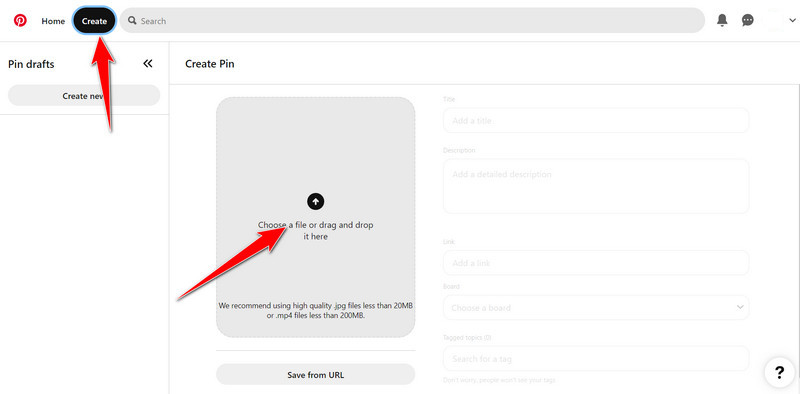
Optioneel: Als je de voorpagina van je video wilt bewerken voordat je deze publiceert, klik je op de knop Omslag bewerken, kies een omslag uit de dia die verschijnt om deze te wijzigen, en druk op Klaar om het op te slaan.
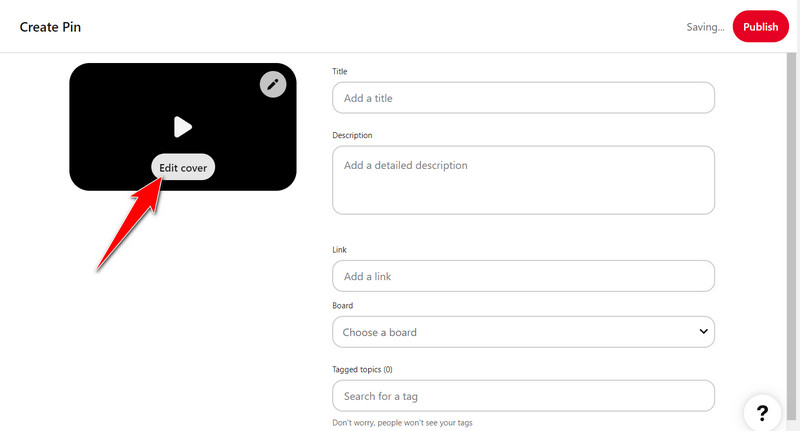

Hoe maak je een video op Pinterest? Bij het maken van een video moet je je camera en andere apparatuur gereed maken om een video te filmen, aangezien je op Pinterest geen video kunt maken. Hier hebben we algemene stappen toegevoegd over hoe je een video interessant kunt maken op Pinterest en de aandacht van het publiek kunt trekken om meer populariteit en meer te krijgen.
Hoe bewerk je Pinterest-video's? Natuurlijk heb je een speciale video-editor nodig die je ondersteunt en inspireert om eindeloos te bewerken. Aiseesoft Video Converter Ultimate is een hybride applicatiesoftware die tegelijkertijd videoconversie, bewerking en het maken van diavoorstellingen mogelijk maakt. Met deze app heb je voor een bepaald doel geen andere alternatieven nodig, omdat deze app de meeste dingen die je nodig hebt al bevat videobewerking. Als je fantastische resultaten wilt creëren om de aandacht van miljoenen gebruikers op Pinterest te trekken, probeer dan deze app te gebruiken door de onderstaande stappen te volgen.
100% veilig. Geen advertenties.
100% veilig. Geen advertenties.
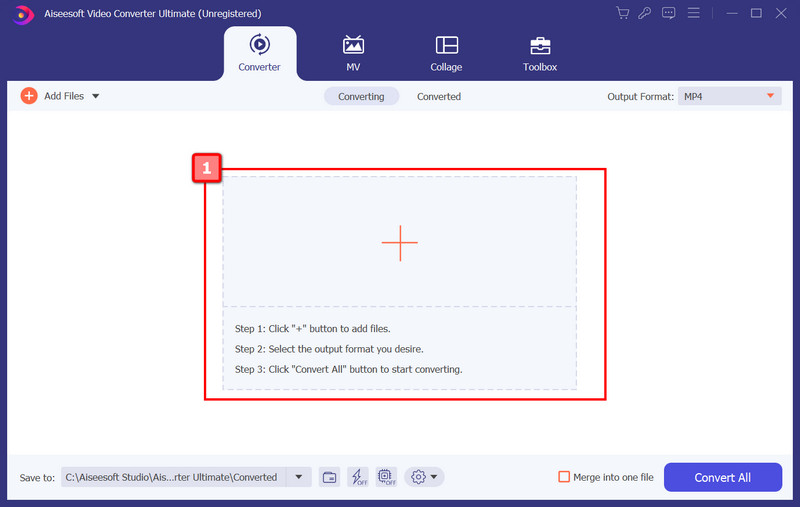
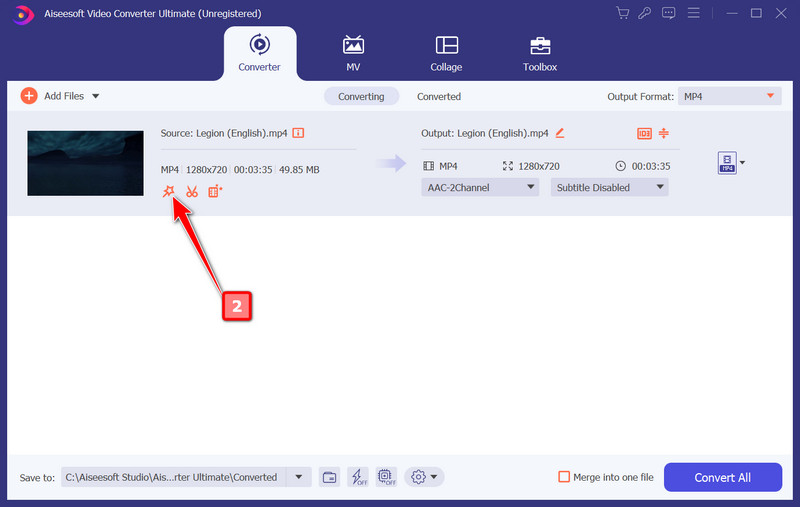
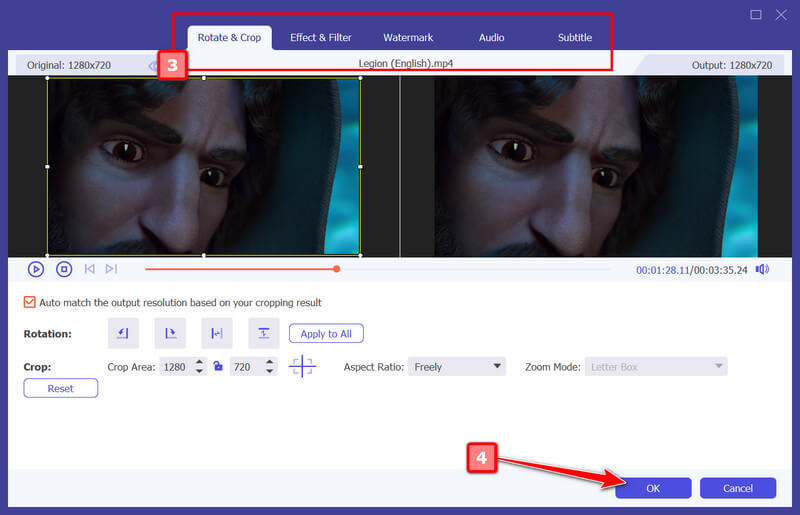
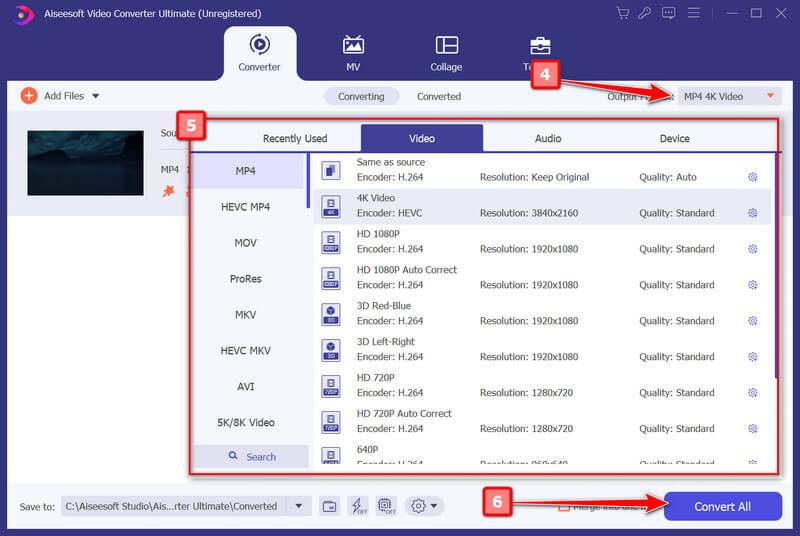
Voor Android-gebruikers, Vid. Plezier biedt een eenvoudige maar effectieve manier om video's op Android gratis te bewerken zonder een watermerk op de video achter te laten. Het is een geweldige video-editor die je in je arsenaal nodig hebt als je een lange video of een snelle korte video op je telefoon wilt bewerken. Verbazingwekkend genoeg biedt deze app veel functies, variërend van basis tot geavanceerde videobewerking waarvoor je normaal gesproken zou betalen, maar hier is het gratis. Dus als je dit wilt uitproberen, volg dan de onderstaande stappen.
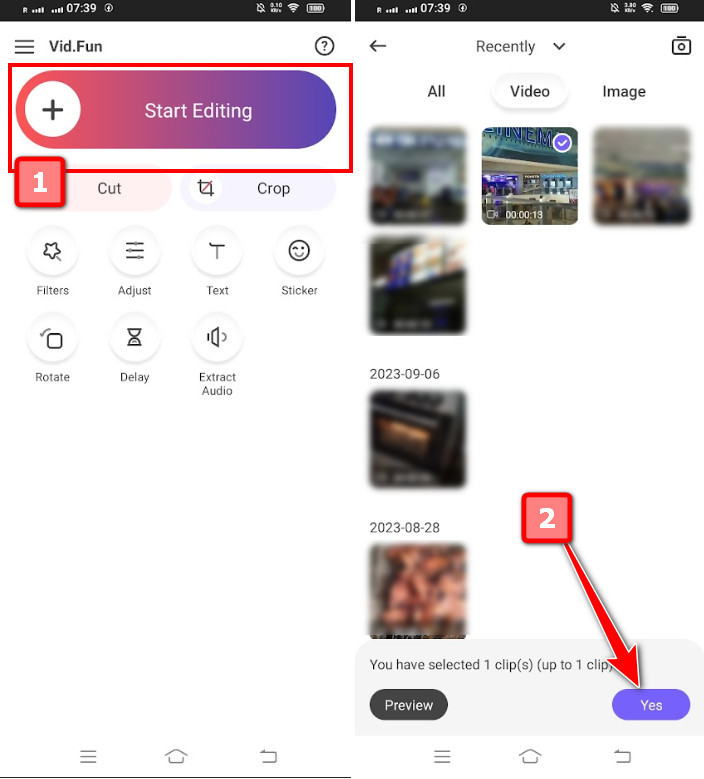
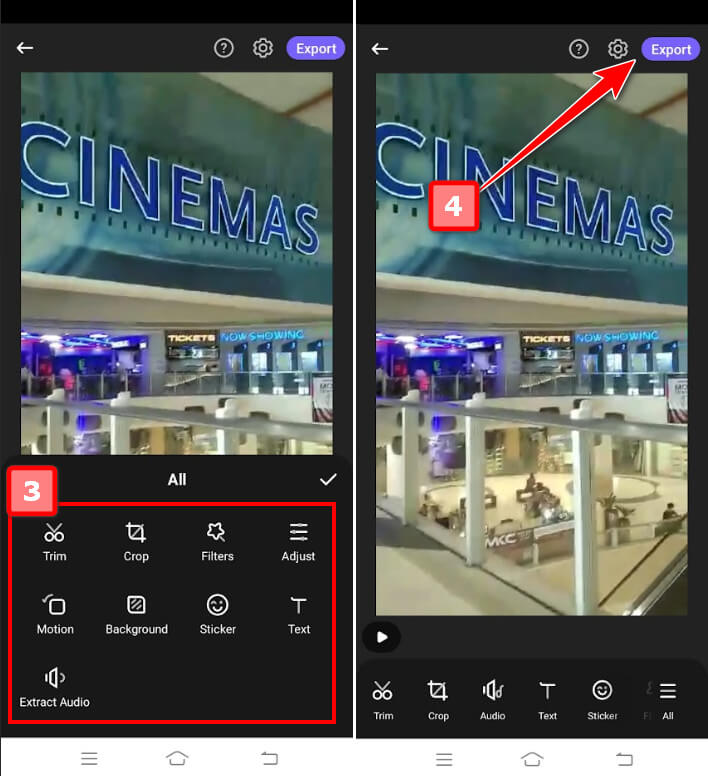
Hoe bekijk ik mijn bekeken video's op Pinterest?
Om de bekeken video's op Pinterest te bekijken, moet je op de vervolgkeuzeknop klikken, op Instellingen klikken en vervolgens op Tune Your Home Feed klikken. Het eerste tabblad dat u gaat zien is Geschiedenis, en nu kunt u alle pinnen zien waarop u hebt geklikt.
Kan ik Pinterest bekijken zonder account?
Ja, je kunt zonder account op Pinterest surfen, beginnend bij verschillende pins en boards. Voor interactie met inhoud, het opslaan van pinnen, het maken van borden of het uploaden van video's moet u echter een account aanmaken.
Hoe vind ik iets op Pinterest?
Om iets specifieks op Pinterest te vinden, kun je de zoekbalk, categorieën, gerelateerde pins, begeleid zoeken gebruiken, borden en pinners volgen en trends verkennen.
Kan ik de details van mijn geüploade video op Pinterest bewerken?
Je kunt de details van de geüploade video bewerken door naar de pin te gaan, op de drie stippen in de rechteronderhoek te klikken en Bewerken te selecteren. Nu kunt u de titel, beschrijving, bord en omslagafbeelding wijzigen.
Welke videoformaten worden ondersteund op Pinterest?
Het nieuwste videoformaat dat Pinterest ondersteunt is MP4. Als je een video hebt die je wilt posten, maar niet in het MP4-formaat, kun je een MP4-videoconvertor om het formaat te wijzigen in een .mp4-bestand.
Conclusie
Makkelijk toch? Aan het leren hoe je een video op Pinterest uploadt kan worden gedaan zonder vaardigheden. Je kunt de tutorial volgen die we hier hebben toegevoegd en je kunt nu eenvoudig je video's delen op Pinterest. Maar voordat je dat doet, moet je de video bewerken met de video-editor die we aan dit artikel hebben toegevoegd om hem te verfraaien en perfect te maken voor de ogen van de kijkers.

Video Converter Ultimate is een uitstekende video-omzetter, editor en versterker voor het converteren, verbeteren en bewerken van video's en muziek in 1000 formaten en meer.
100% veilig. Geen advertenties.
100% veilig. Geen advertenties.